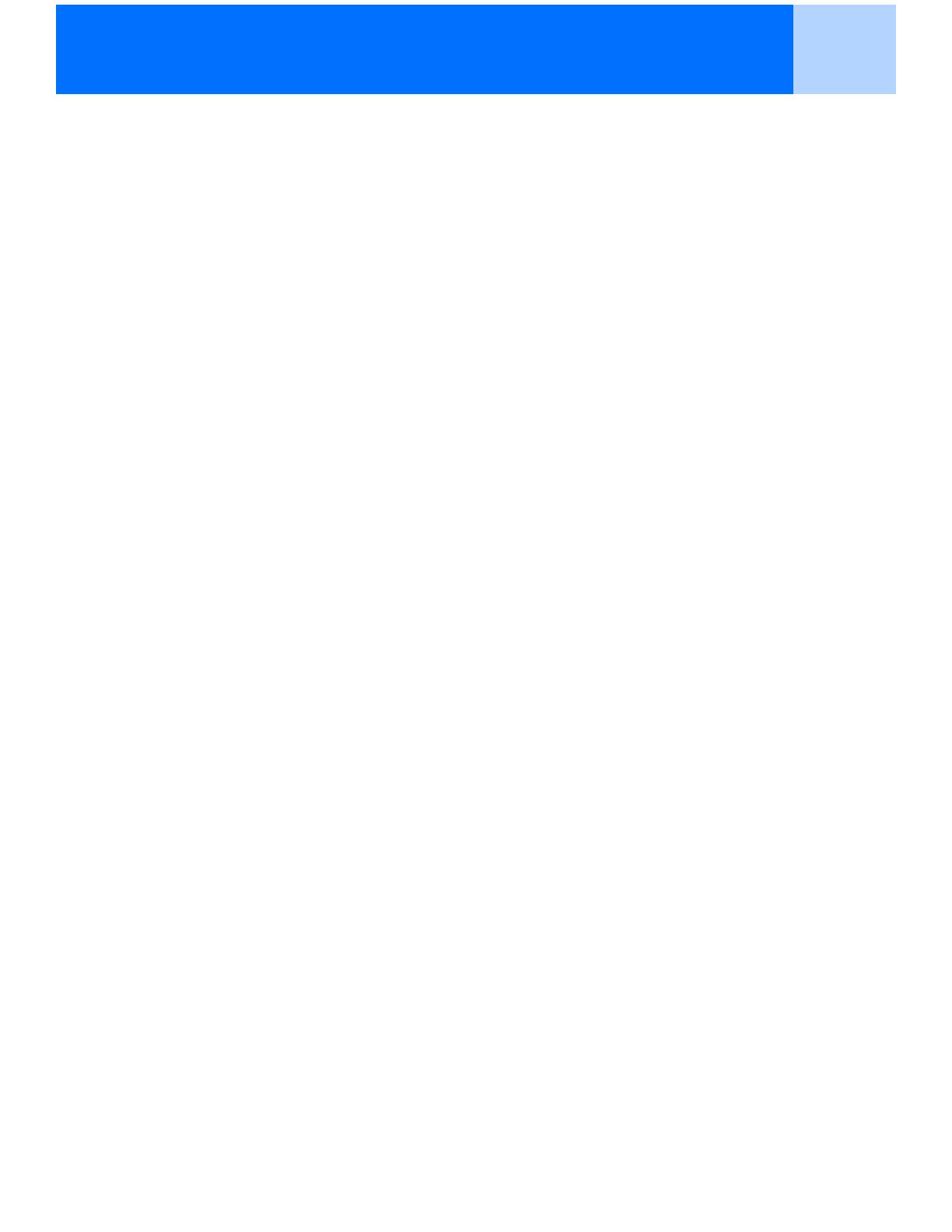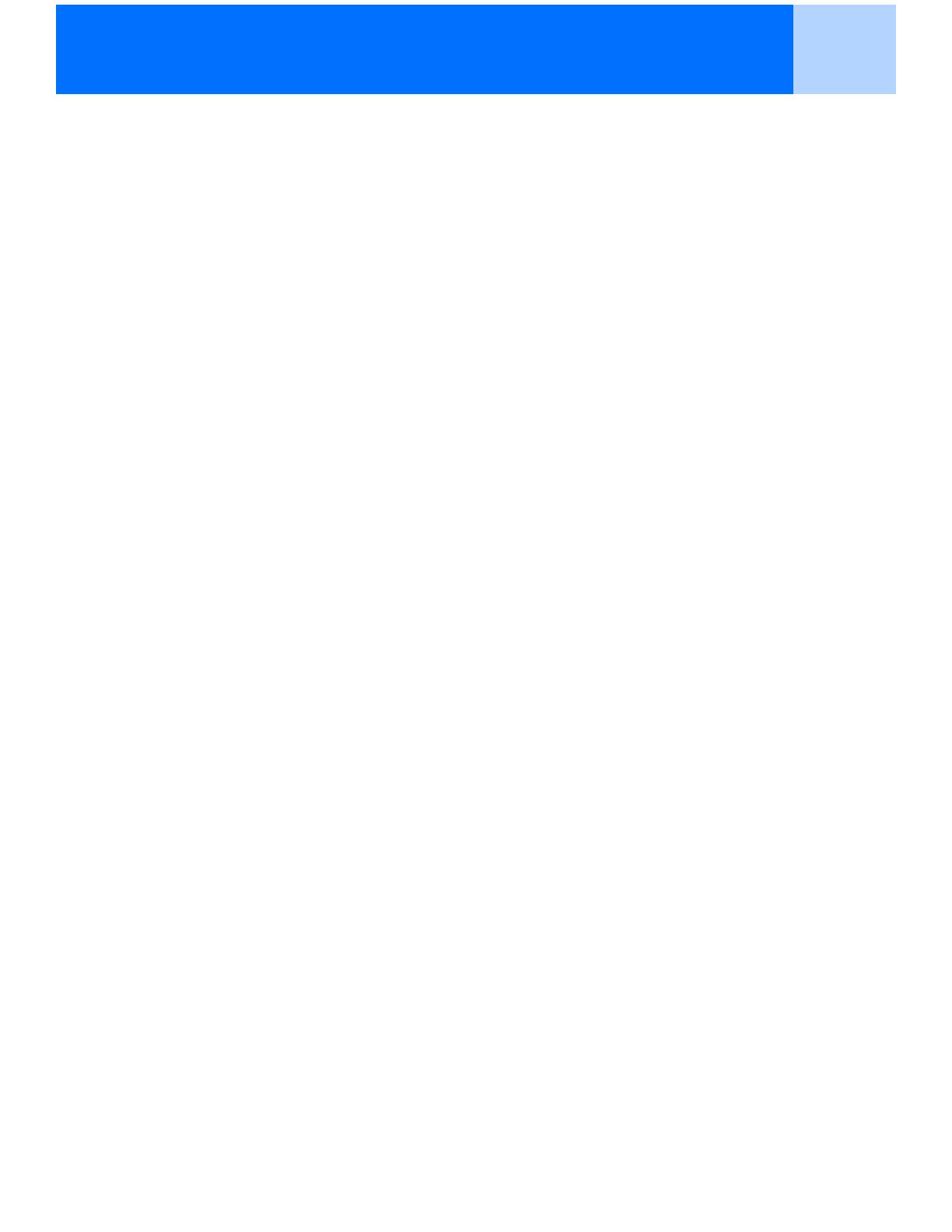
Utilizzo di eXplorist 300 7
possibile aggiungere attributi quali un’icona selezionata o un nome per il punto di interesse, utili
per ritrovare facilmente il punto in futuro, attraverso il database dei punti di interesse.
Si supponga di essersi accampati per la notte. Il giorno successivo si desidera fare un po’ di
escursionismo in mezzo alla natura, per poi tornare al campo a fine giornata. Premere il pulsante
MARK e impostare il nome del punto di interesse su "Campo". Dopo aver terminato la propria
gita, è sufficiente premere il pulsante GOTO e selezionare "Campo" dall’elenco
Miei POI. Ritrovare la strada è semplicissimo.
Mentre si pesca sul lago, si supponga di trovare un punto perfetto e ricco di pesci. L’anno
prossimo si desidera poter tornare proprio in quel punto. Accendere eXplorist e, una volta
eseguito il calcolo della posizione, premere il pulsante MARK per salvarla. Questa volta, inserire
per esempio il nome "Pesce1" e salvare il punto di interesse. L’anno successivo sarà possibile
tornare nel punto esatto semplicemente premendo il pulsante GOTO.
Una situazione ancora più banale, ma molto comune, è dover ritrovare la propria auto nel
parcheggio di un centro commerciale. È sufficiente parcheggiare, uscire dall’auto e lasciare che
eXplorist calcoli la posizione (assicurarsi di conservare una visuale chiara del cielo). Utilizzando il
pulsante MARK, salvare la posizione con il nome "Auto". Una volta terminato lo shopping, sarà
sufficiente uscire dal centro commerciale e creare una rotta GOTO con destinazione il punto
denominato "Auto". Indipendentemente dalla destinazione: eXplorist vi guiderà in modo semplice
e facile.
Per lasciare una traccia
Escursionisti, appassionati di mountain bike e amanti dell’aria aperta in genere spesso hanno la
necessità di lasciare indicazioni e tracce da poter seguire per tornare sui propri passi:
a questo scopo eXplorist è dotato di una funzione denominata Traccia inv.
Abbiamo già detto che eXplorist calcola costantemente la posizione attuale, che è possibile
salvare utilizzando il pulsante MARK. Si supponga che eXplorist salvi automaticamente le
posizioni calcolate mentre ci si muove lungo il percorso. In breve tempo saranno disponibili una
serie di posizioni salvate che rappresentano il percorso seguito. Una funzione estrema-mente
comoda! eXplorist salva le posizioni calcolate come punti di interesse nascosti e crea una
sequenza che rappresenta il percorso seguito. Questa sequenza è detta Traccia e i punti di
interesse nascosti Registro tracce.
Grazie a eXplorist è possibile invertire la traccia e seguirla al contrario, per tornare alla propria
destinazione.
Ad esempio, si può guidare fino all’ingresso di un parco e seguire il percorso verso una cascata.
Con eXplorist acceso e grazie alla sua capacità di calcolare i fix posizione, procedere lungo il
percorso. Il percorso verso la cascata si rivela complesso e movimentato. Al momento di tornare
all’auto, accedere all’elenco Registro tracce e selezionare il registro Traccia att.
Ora premere MENU fino a evidenziare Traccia inv. e quindi premere ENTER. eXplorist vi guiderà
senza problemi lungo il percorso, passo dopo passo, fino al punto di partenza.
Un’altra caratteristica interessante e utile del Registro tracce consiste nella possibilità di salvare
i registri e di riutilizzarli quando lo si desidera. Nell’esempio precedente, una volta raggiunte la
cascata, è possibile salvare la traccia e riutilizzarla in qualsiasi momento.